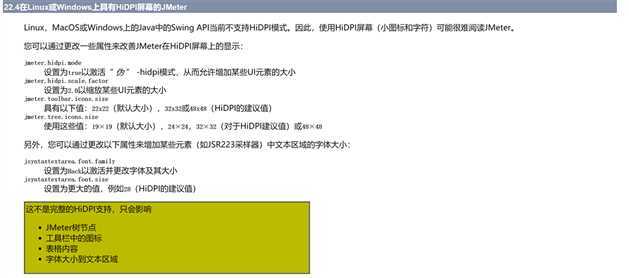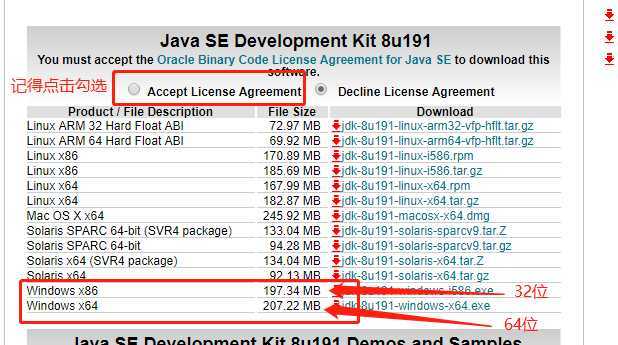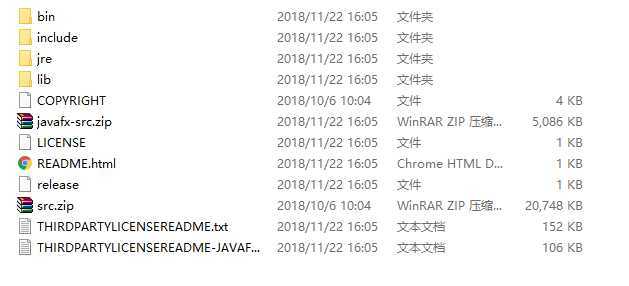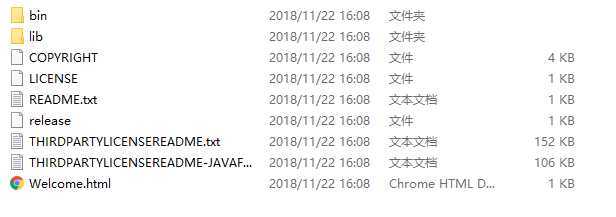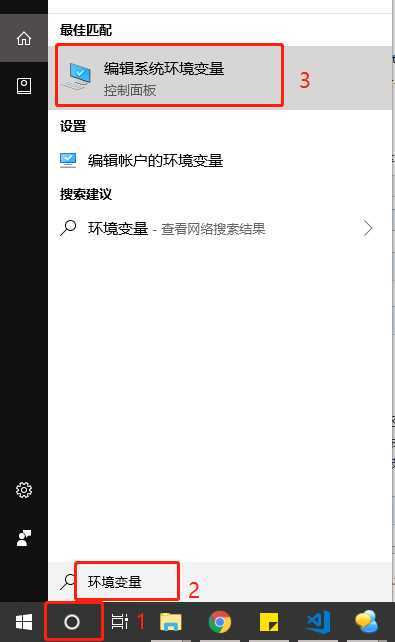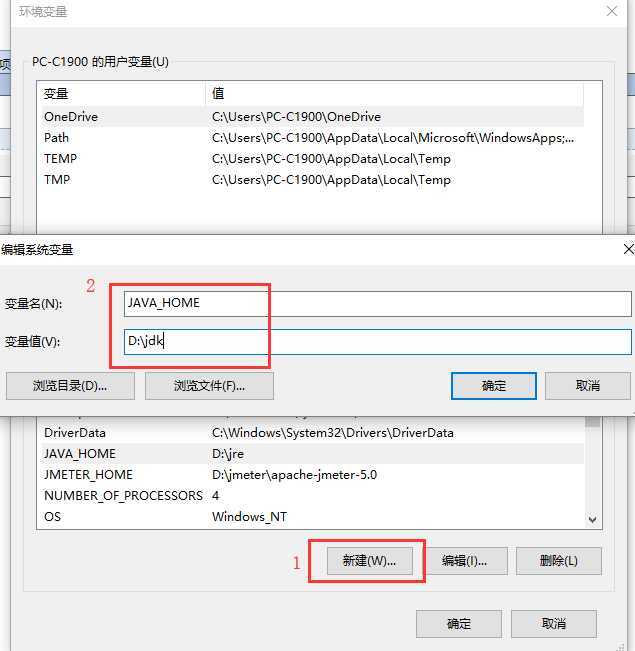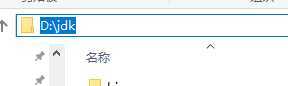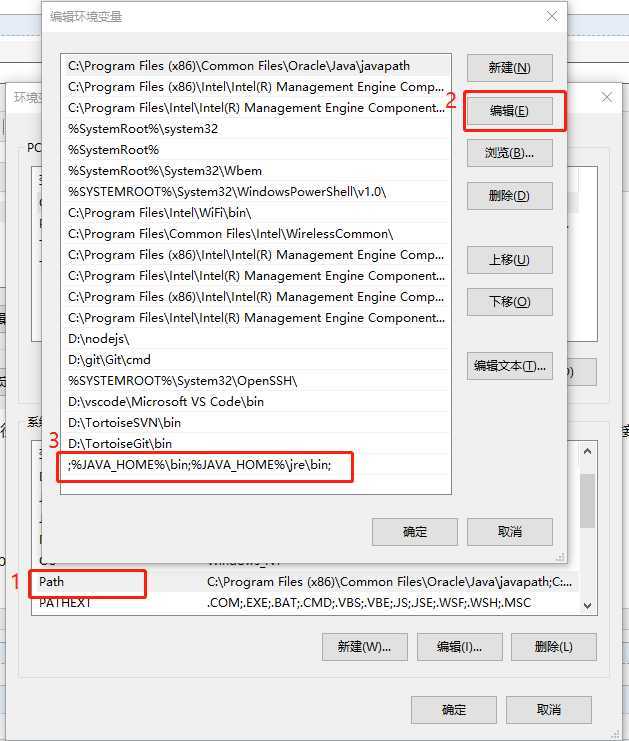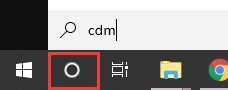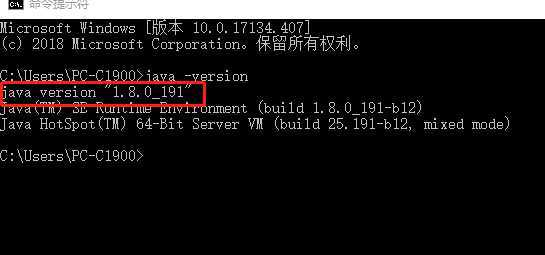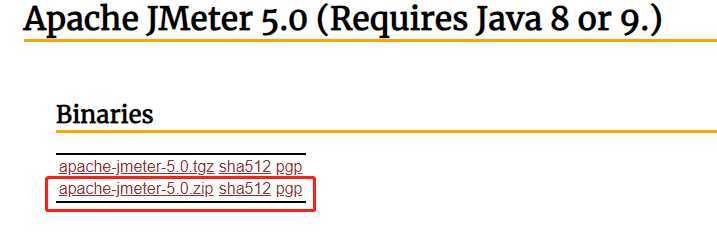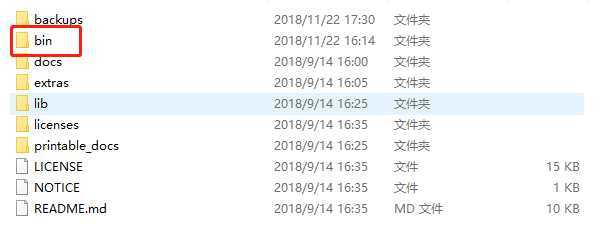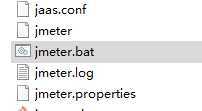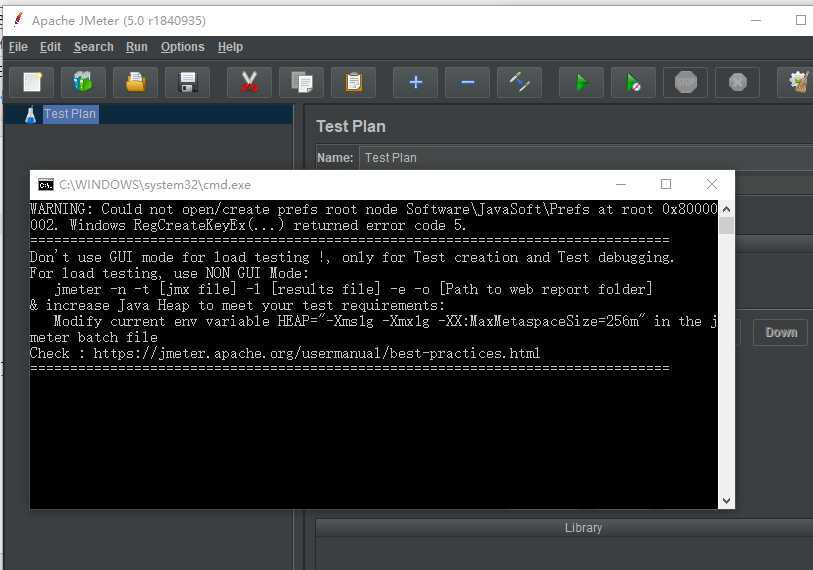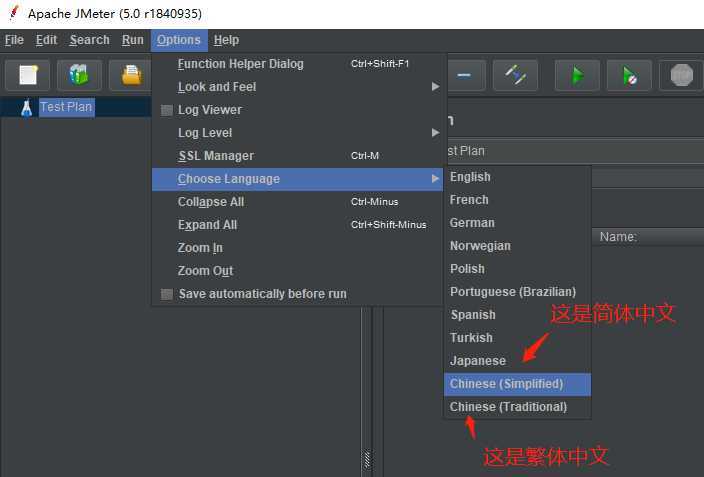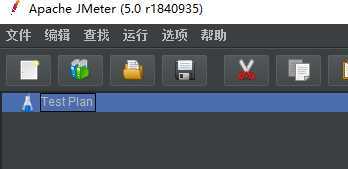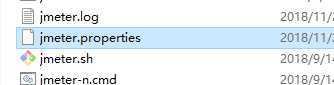jmeter新版本中,列表中字体较小,不能进行放大操作,结合网上多位博主的介绍,亲试,现总结如下:
操作如下:
1.在jmeter.properties文件中新增
jsyntaxtextarea.font.size=20
2.在jmeter.properties文件中新增,修改工具栏和图标的大小
jmeter.toolbar.icons.size=32x32
jmeter.tree.icons.size=24x24
3.在jmeter.bat文件中增加如下代码
set JVM_ARGS=%JVM_ARGS% -Dswing.plaf.metal.controlFont=Dialog-20
set JVM_ARGS=%JVM_ARGS% -Dswing.plaf.metal.systemFont=Dialog-20
set JVM_ARGS=%JVM_ARGS% -Dswing.plaf.metal.userFont=SansSerif-20
set JVM_ARGS=%JVM_ARGS% -Dswing.plaf.metal.smallFont=SansSerif-20
然后重启jmeterj即可
附上官方说明;